今天西西小编就整理你macOS系统如何添加打印机的操作教程,对很多使用mac电脑办公的人来说,使用mac添加打印机是必备的操作方法,感兴趣的用户不要错过了哦!
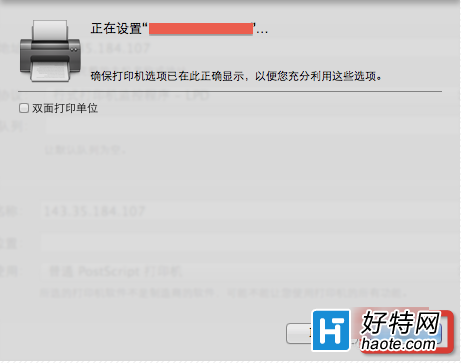
mac如何添加网络打印机介绍:
1、在苹果菜单中,单击下拉列表中的『系统偏好设置』;或在Dock上,单击『系统偏好设置』图标。
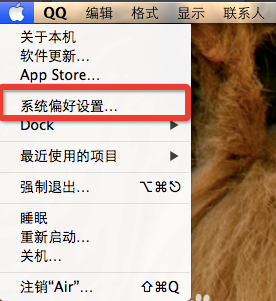
2、在『系统偏好设置』窗口中,单击『打印机与扫描仪』图标。
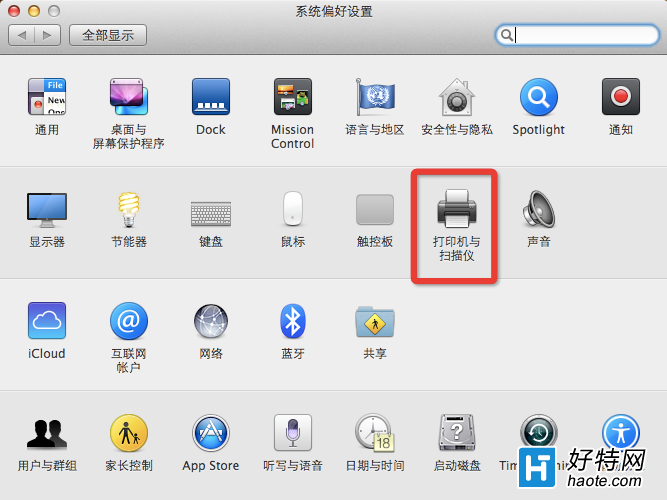
3、在『打印机与扫描仪』窗口中,单击打印机框架下的『+』号按钮。
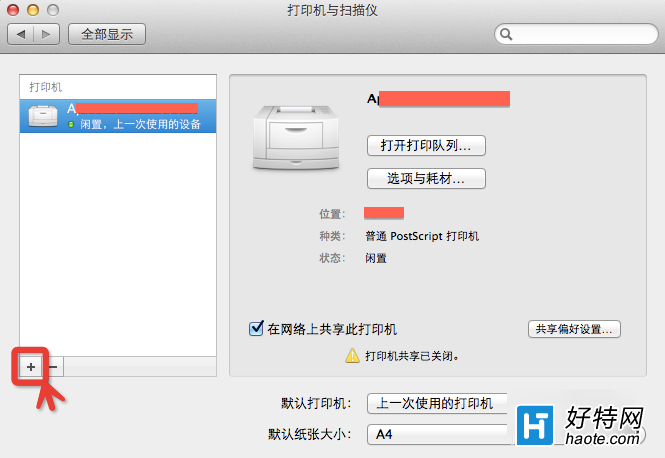
4、在加号『+』按钮的下拉菜单中,点击『添加打印机或扫描仪』。
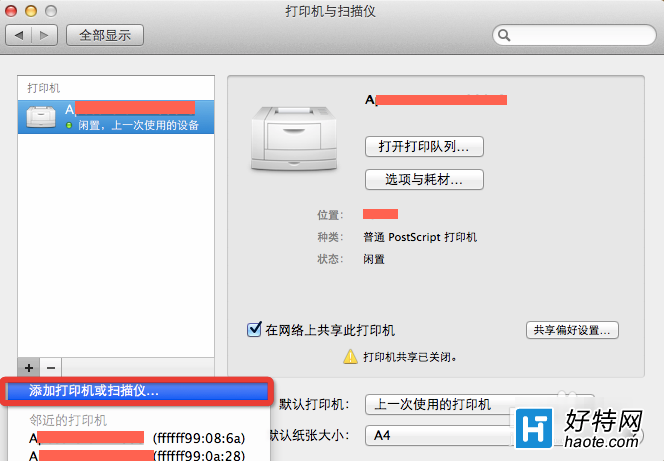
5、在『添加』窗口中,单击『IP』选项卡:
»『地址』:输入IP地址或者主机名;(IP地址:192.168.1.101 或 主机名:[email protected])
»『协议』:
互联网打印协议 - IPP:现代打印机和打印服务器使用此协议;
行式打印机监控程序 - LPD:旧式打印机和打印服务器可能使用此协议;
HP Jetdirect – Socket:HP 和其他许多打印机制造商都使用此协议。
『队列』:可以留空。
『名称』:可以输入打印机的品牌和型号,也可以自定义打印机的名称。
『位置』:可以添加该打印机所处的位置。
『使用』:系统会自动生成。
单击『添加』按钮。
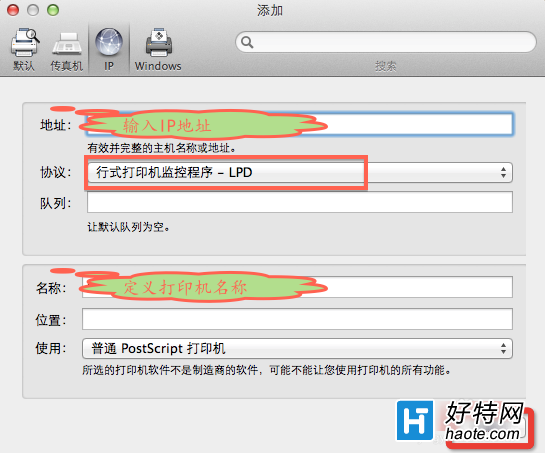
6、在弹出的『正在设置“打印机名称”』,单击『好』按钮。
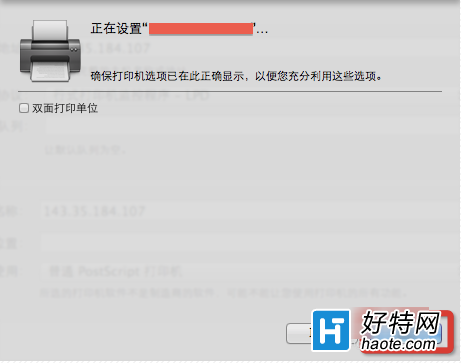
-
联想打印app v4.0.6 256 MB
下载
视频推荐
更多 手游风云榜
更多 资讯阅读
更多 -

- 使用Blender生成城市模型
- 教程 2024-12-05
-

- 全球气象数据ERA5的下载方法
- 教程 2024-12-05
-

- Xpath解析及其语法
- 教程 2024-12-04
-

- 机器学习:神经网络构建(下)
- 教程 2024-12-04
-

- 华为Mate品牌盛典:HarmonyOS NEXT加持下游戏性能得到充分释放
- 教程 2024-12-03
-

- 实现对象集合与DataTable的相互转换
- 教程 2024-12-02
-

- 硬盘的基本知识与选购指南
- 教程 2024-12-01
-

- 如何在中国移动改变低价套餐
- 教程 2024-11-30
-

- 鸿蒙NEXT元服务:论如何免费快速上架作品
- 教程 2024-11-29
-

- 丰巢快递小程序软件广告推荐关闭方法
- 教程 2024-11-27
-

- 如何在ArcMap软件中进行栅格图像重采样操作
- 教程 2024-11-26
-

- 算法与数据结构 1 - 模拟
- 教程 2024-11-26






























